
Innehållsförteckning:
- Författare John Day [email protected].
- Public 2024-01-30 12:44.
- Senast ändrad 2025-01-23 15:11.
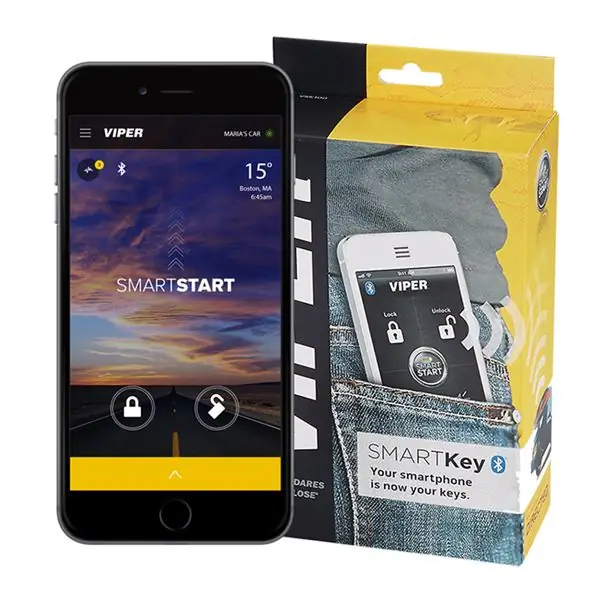
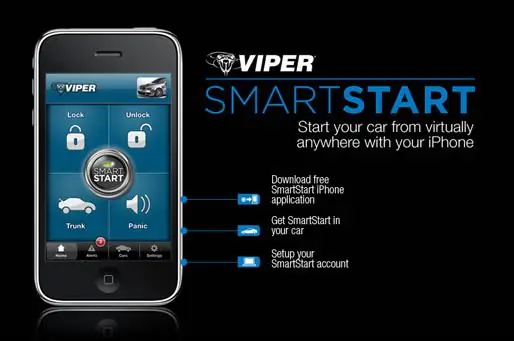

Jag har en viper smartstart Bluetooth -modul i min bil. Från min telefon kan jag låsa, låsa upp, starta och stoppa motorn. Detta är instruktionsboken jag publicerade för det projektet.
Det är mycket användbart men den senaste versionen av den kostnadsfria smartstart -appen 4.x erbjuder några utmaningar. Det gjordes betydande förbättringar men nu vill viper att jag ska logga in varje gång för att styra min bil via Bluetooth. Jag vill inte använda mobildata bara för att låsa upp min bil etc. Så här gjorde jag en enkel fix för att kringgå den irriterande inloggningen med smartstart -appen.
Steg 1: Installera gratisappen och skapa ett inloggningskonto
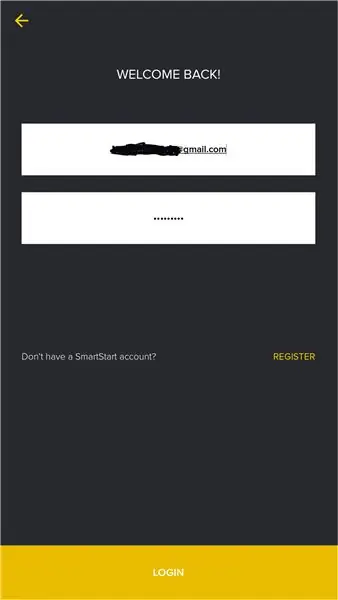
Denna del är enkel. Installera från Google play och skapa ett gratis konto. Lösenordet är knepigt men formatet måste ha STORA, vanliga, siffror och specialtecken. Lösenordets längd måste vara 8 till 12 tecken lång. Här är ett exempel på lösenordet jag använde Abcd123+Efter att du har fått ditt gratis konto, nu är det dags för riktigt arbete.
Steg 2: Redigera Manifest.xml
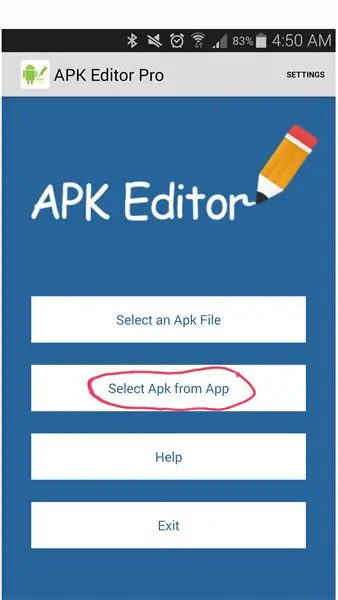
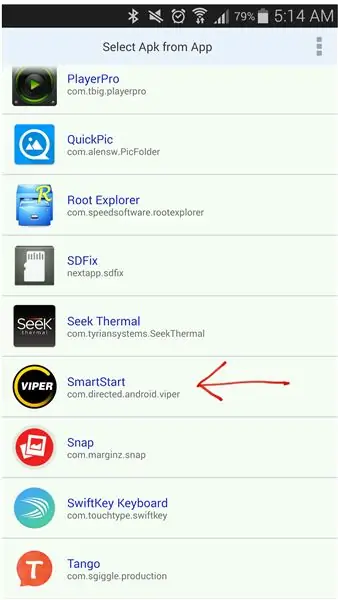
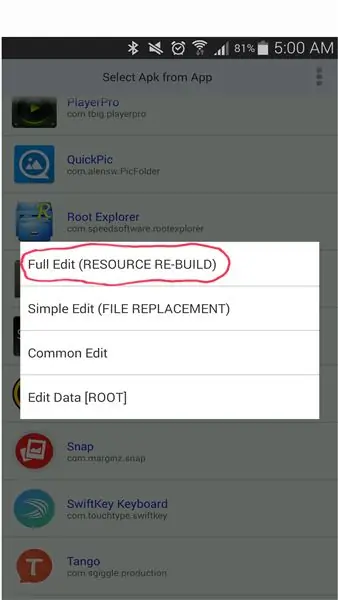
Du kan göra detta manuellt på en dator eller använda apk editor pro som jag. Efter att du har valt den installerade appen, i det här exemplet smartstart -appen, väljer du fullständig redigering. Hela appen laddas på några sekunder till apk editor pro.
Steg 3: Hitta startkoden i Manifest Xml
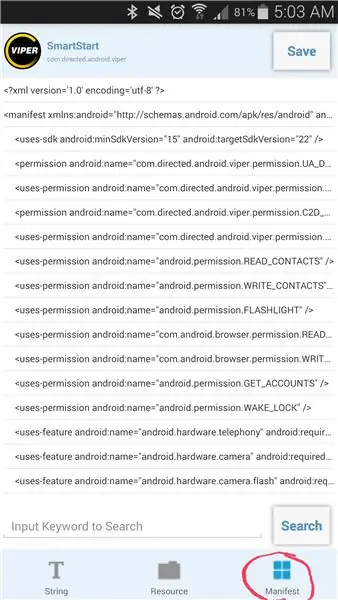
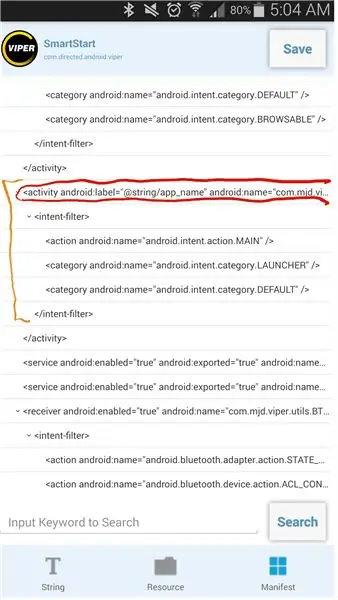

När den är fulladdad trycker du på manifestknappen. Manifest -xml -filen har ett avsnitt med kod för att bestämma vilken skärm som ska startas. Skärmdumpen visar avsnittet i manifest xml som måste ändras. Det finns bara ett avsiktsfilter med MAIN och LAUNCHER. Linjen omedelbart ovanför avsiktens början är det som behöver ändras. Jag markerade två rader som måste ändras i nästa steg.
Steg 4: Lägga till den nya startavsnittskoden
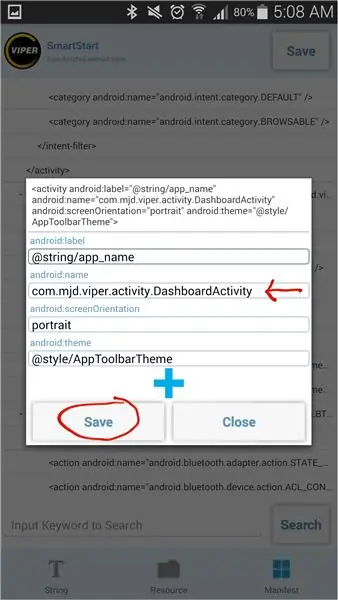
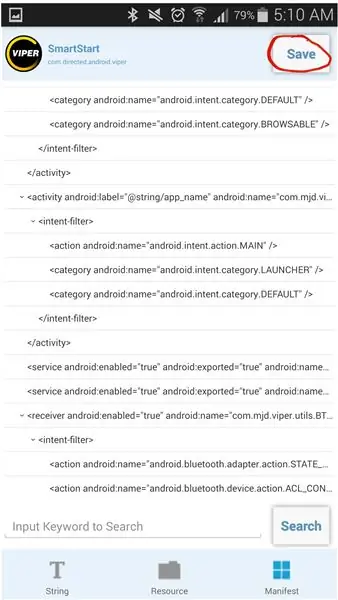
I det här fallet ville jag att smartstart -instrumentpanelen skulle vara standardskärmen när appen öppnas. Raden som markeras är vad det nya värdet måste vara. I den ursprungliga startkoden fanns det en extra rad som jag klistrade in:.activity. DashboardActivity När jag tryckte på knappen Spara och öppnade samma kod, fann jag att den extra raden var borta men den första raden ändrades. Nu eftersom kodändringen är klar kommer ett tryck på knappen Spara att få apk editor pro att kompilera appen till en ny apk -fil. När jag var klar knackade jag på installationsknappen och den reviderade appen installerades. Genom att göra allt detta eliminerade jag stänk-, välkomst- och inloggningsskärmarna (totalt 3 skärmar!).
Steg 5: Njut av den reviderade Smartstart -appen
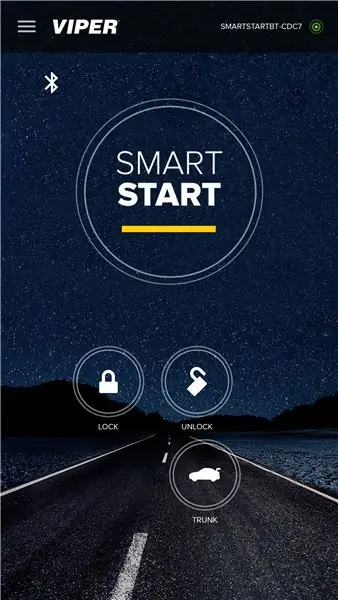
Detta är nu min startskärm. Det är snabbt och inte mer irriterande inloggning. Jag tog bort extra knappar och ikoner som jag inte vill störa instrumentbrädans skärm. Jag är nöjd med min reviderade smartstart -app!
För ditt nöje har jag bifogat apk -filen!
Rekommenderad:
Coolare leverans: 8 steg (med bilder)

Coolare leverans: Hej du, ja du. Är du trött på att inte veta när dina matvaror levereras? Låt oss säga att du inte vill gå till två butiker. Så du beställer online för att få det levererat och gå ut till Target och komma tillbaka för att se att alla dina livsmedel finns på din
Roberts RM33 Raspberry Pi Internetradio (ännu en ): 8 steg (med bilder)

Roberts RM33 Raspberry Pi Internetradio (ännu en …): Ja, det är en annan Raspberry Pi internetradiobyggnad och inte min första heller. Jag är inte säker på varför den här byggnaden fortfarande är så populär, men jag tycker fortfarande om den och kan inte säga att den här kommer att bli min sista heller. Jag älskar verkligen utseendet på Robert
Ännu en Nixie -klocka: 6 steg (med bilder)

Ännu en Nixie -klocka: Jag har alltid velat ha en nixie -klocka, det är bara något med de glödande siffrorna som fascinerar mig. Så när jag hittade några inte för dyra IN12s på ebay köpte jag dem, förundrade mig över dem när jag fick dem men upptäckte snart att för att
Ännu en fjärrkontrollkort: 7 steg

Ännu en fjärrkontrollkort: بسم الله الرحمن الرحيم Kortet kan användas för att styra robotar som exempel. Kortet kan drivas av 2 Lipo-batterier 7,4 V. Kortet innehåller följande funktioner: ATMega328Pb µController (Arduino ekosystem) MPU6050 a 3- axel -gyroskop
Hur du gör ditt GNOME -skrivbord ännu coolare: 5 steg

Hur du gör ditt GNOME -skrivbord ännu coolare: Detta är min första instruerbara så snälla var snäll. GNOME är redan väldigt coolt och har fantastiska funktioner men det är möjligt att lägga till några fler coola mer eller mindre användbara funktioner. Jag vill visa dig hur du kan: 1. Använd Nautilus Actions för att lägga till åtgärder som
